Users Guide
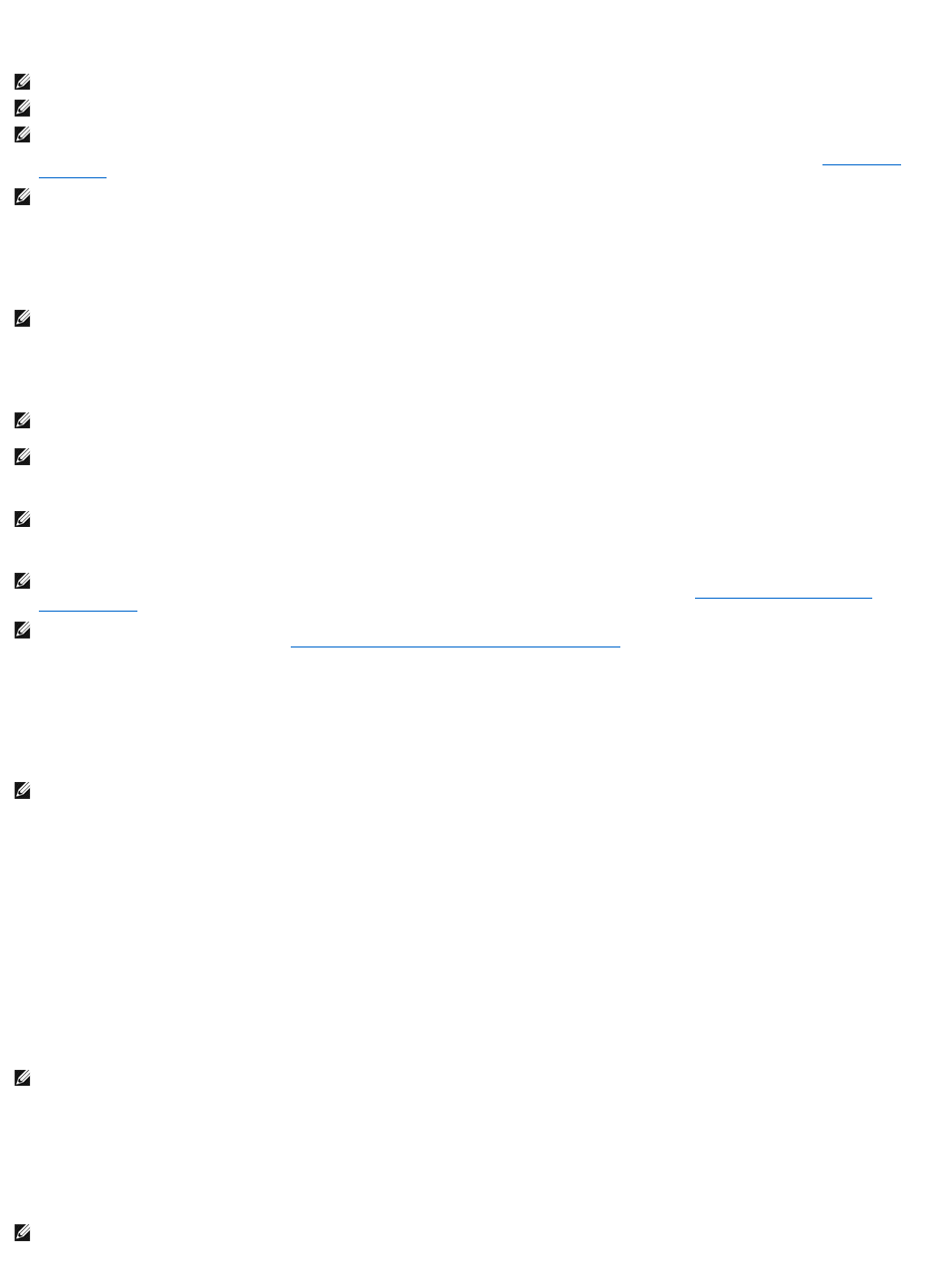
Actualizacióndelfirmware
LapáginaComponentes que se pueden actualizarmuestralaversiónactualdelfirmwareparacadacomponenteenumeradoylepermiteactualizarel
firmwarealarevisiónmásreciente,cargandoelarchivodeimagendelfirmware(paquete).
ActualizacióndelfirmwaredelCMC
1. EnlapáginaComponentes actualizables,hagaclicenelnombredeCMC.AparecelapáginaActualizacióndefirmware.ElCMCactivo,ysiestá
presente,elCMCenespera,estánenumeradosyseleccionados.AmbosCMCpuedenactualizarsealmismotiempo.
2. En el campo Imagen del firmware,introduzcalarutadeaccesoalarchivodeimagendelfirmwareenlaestacióndeadministraciónoenlared
compartida, o haga clic en Examinar paradesplazarsealaubicacióndelarchivo.
3. Haga clic en Iniciaractualizacióndelfirmware.Apareceuncuadrodediálogoquelesolicitaqueconfirmelaacción.
4. Haga clic en Síparacontinuar.LasecciónProgresodeactualizacióndelfirmwareproporcionainformacióndelestadodelaactualizacióndelfirmware.
Apareceráunindicadordelestadoenlapáginamientrassecargaelarchivodeimagen.Eltiempoparalatransferenciadearchivospuedevariarengran
medidasegúnlavelocidaddelaconexión.Cuandocomienzaelprocesointernodeactualización,lapáginaseactualizaautomáticamenteyapareceel
cronómetrodeactualizacióndelfirmware.Puntosadicionalesparatenerencuenta:
l NoutiliceelbotónActualizarnivisiteotrapáginadurantelatrasferenciadearchivos.
l Para cancelar el proceso, haga clic en Cancelartransferenciayactualizacióndearchivos:estaopciónsóloestádisponibledurantela
transferencia de archivos.
l ElestadodelaactualizaciónsemuestraenelcampoEstadodelaactualización;estecamposeactualizaautomáticamenteduranteelproceso
detransferenciadearchivos.Algunosexploradoresantiguosnoadmitenestasactualizacionesautomáticas.Paraactualizardeformamanualel
campo Estadodelaactualización, haga clic en Actualizar.
5. EnunCMCenespera(secundario),elcampoEstadodelaactualizaciónmostrará"Listo"cuandosecompletelaactualización.EnunCMCactivo
(principal),durantelasetapasfinalesdelprocesodeactualizacióndelfirmware,lasesióndelexploradorylaconexiónconelCMCseperderá
temporalmenteyaqueelCMCactivo(principal)seretiradelalínea.Debeiniciarsesióndespuésdeunosminutos,cuandoelCMCactivo(principal)se
haya reiniciado.
DespuésdequeserestableceelCMC,seactualizaelnuevofirmwareyapareceenlapáginaComponentes que se pueden actualizar.
NOTA: Para actualizar el firmware del CMC, debe tener privilegios de Administradordeconfiguracióndelchasis.
NOTA: LaactualizacióndelfirmwareconservalaconfiguraciónactualdelCMCydeliKVM.
NOTA: Siseutilizaunasesióndeinterfazdelusuariowebparaactualizarelfirmwaredelcomponentedelsistema,sedebeconfigurarelvalordel
"Tiempo de espera en inactividad" para que se adecue al tiempo de transferencia de archivos. En algunos casos, es posible que el tiempo de
transferencia de archivos de firmware sea de hasta 30 minutos. Para configurar el valor del "Tiempo de espera en inactividad", consulte Configuración
de servicios.
NOTA: El firmware del iDRAC se puede actualizar mediante la interfaz para el usuario basada en web del iDRAC o de RACADM remoto. Sin embargo, si la
interfazparaelusuariodelCMCdetectalapresenciadeunservidorperonopuedecomunicarseconéste,indicaunafalla.Enesoscasos,la
actualizacióndelfirmwaredeliDRACestarádisponibledesdelapáginaComponentes que se pueden actualizar.ParaabrirlapáginaComponentes que
se pueden actualizar, seleccione ChasisenelárboldelsistemayluegohagaclicenlafichaActualizar.
NOTA: Asegúresedetenerlaversiónmásrecientedelfirmware.Nopuededescargarelarchivodeimagendelfirmwaremásrecientedesdeelsitioweb
de asistencia de Dell.
NOTA: DurantelasactualizacionesdelfirmwaredelCMCodeliDRACenunservidor,algunasotodaslasunidadesdeventiladorenelchasisgiraránal
100%. Esto es normal.
NOTA: ElCMCactivo(principal)serestableceráynoestarádisponibletemporalmentedespuésdequeelfirmwaresehayacargadosatisfactoriamente.
SihayunCMCenespera,lasfuncionesdeactividadyesperaseintercambiarán;elCMCenespera(secundario)seráelCMCactivo(principal).Sise
aplicaunaactualizaciónsóloalCMCactivo(principal),despuésdequesehayacompletadoelrestablecimiento,elCMCprincipalnoejecutarálaimagen
actualizada,sóloelCMCenespera(secundario)tendrádichaimagen.
NOTA: Para evitar que otros usuarios sean desconectados durante el restablecimiento, notifique a los usuarios autorizados que puedan tratar de iniciar
sesiónenelCMCyconsultelapáginaSesionesparaversihaysesionesactivas.ParaabrirlapáginaSesiones, seleccione Chasisenelárbol,hagaclic
en la ficha Red/seguridadydespuéshagaclicenlasubfichaSesiones.LaayudaparaesapáginaestádisponiblemedianteelvínculoAyuda en la
esquinasuperiorderechadelapágina.
NOTA: AltransferirarchivosalCMCydesdeelmismo,eliconodetransferenciadearchivosgiradurantelatransferencia.Sielicononoestáanimado,
asegúresedequeelexploradorestéconfiguradoparapermitiranimaciones.Paraobtenerinstrucciones,consulteHabilitacióndeanimacionesen
Internet Explorer.
NOTA: SiexperimentaproblemasaldescargararchivosdesdeelCMCusandoInternetExplorer,activelaopciónNoguardarpáginascifradasenel
disco. Para obtener instrucciones, consulte Descarga de archivos desde el CMC con Internet Explorer.
NOTA: El nombre de la imagen del firmware del CMC predeterminado es firmimg.cmc. El firmware del CMC debe actualizarse primero, antes de
actualizarelfirmwaredeldispositivodeinfraestructuradelmódulodeE/S.
NOTA: EsposiblequelaactualizaciónllevevariosminutosparaelCMC.
NOTA: Despuésdeactualizarelfirmware,borrelacachédelexploradordeweb.Consultelaayudaenlíneadesuexploradordewebparaobtener
instruccionesacercadecómoborrarlacachédelexplorador.










